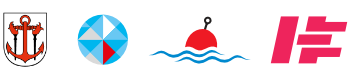Aktivera tvåstegsverifiering via SMS

Nedan följer en guide för hur du aktiverar tvåstegsverifiering (multifaktorautentisering) med hjälp av SMS i mobilen.
Tvåstegsverifiering används till exempel när du loggar in i M365 från en privat enhet.
1 För att registrera tvåstegsverifiering så msåte du använda en arbetsdator. Den här guiden följer du enklast via välkomstbrevet på en arbetsdator. Nedan kan du se de steg som du behöver ta efter att du öppnat länken i brevet på en dator. När du klickat på länken för multifaktorsregistering på din dator, klicka på ”Lägg till metod”. |
|---|
 |
2 Välj ”Telefon” och tryck på "Lägg till". |
 |
3 Ange ditt telefonnummer och klicka på "Nästa". Du kommer nu inom några sekunder få en sexsiffrig kod skickad till dig via SMS. |
 |
4 Ange koden som du tagit emot via SMS. Klicka på "Nästa" |
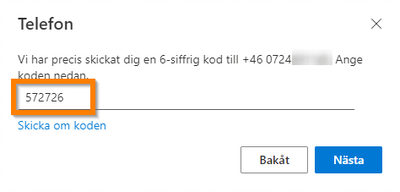 |
5 Klicka på "Klar". Du är nu registerad för MFA. |
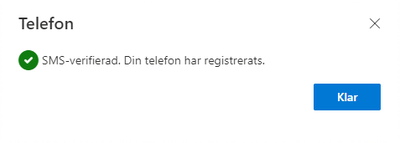 |